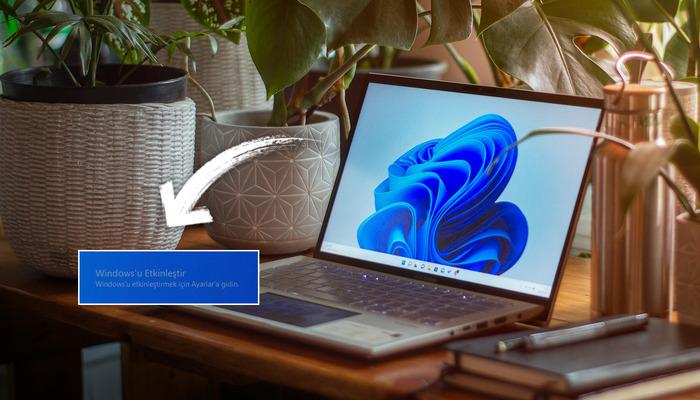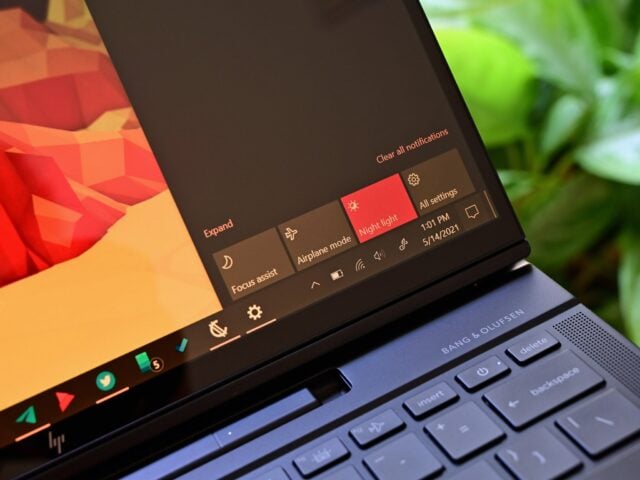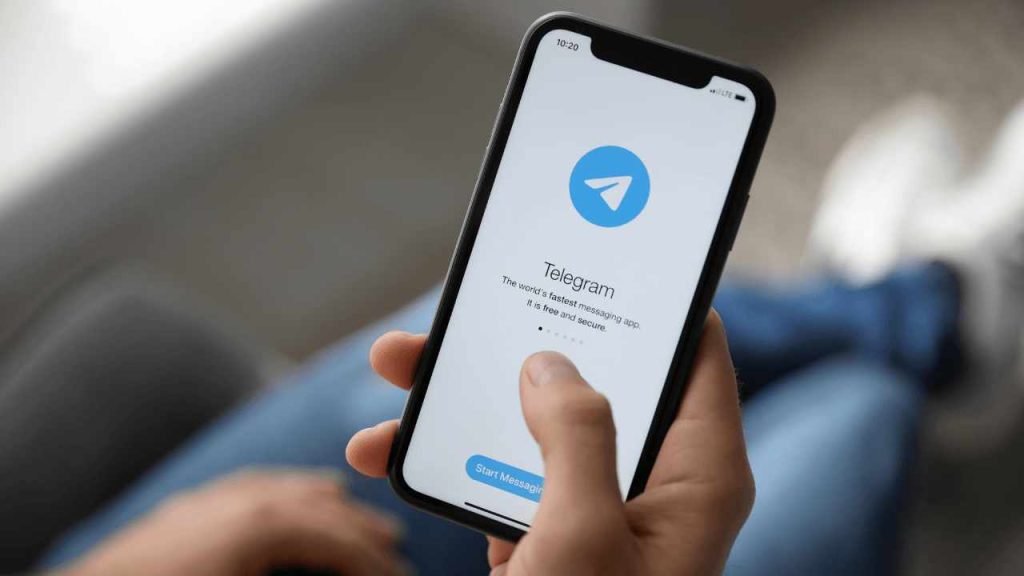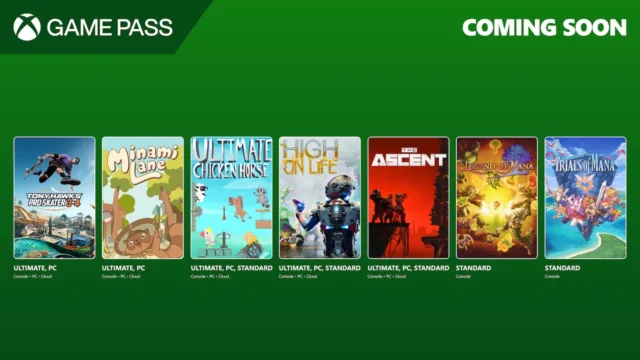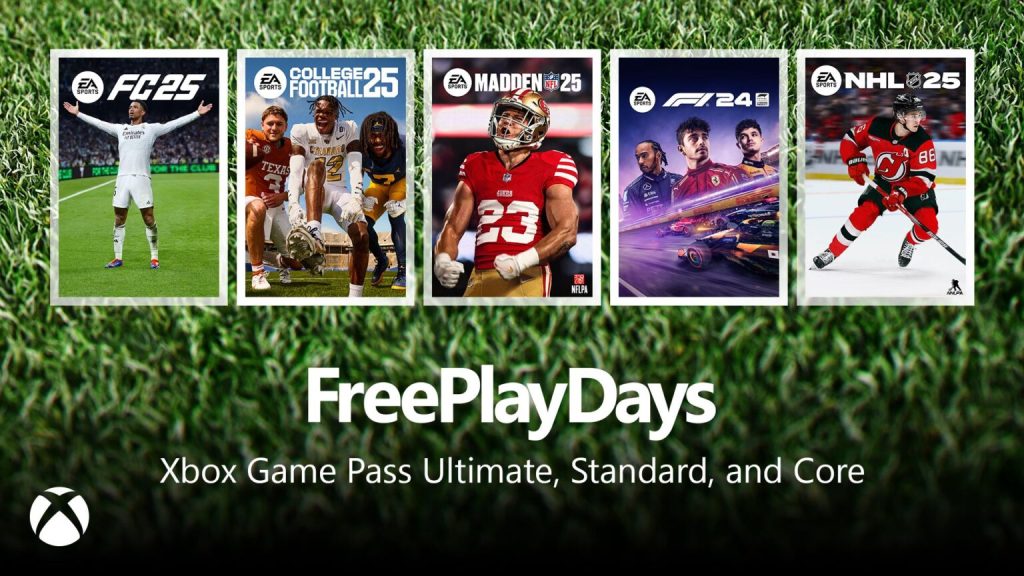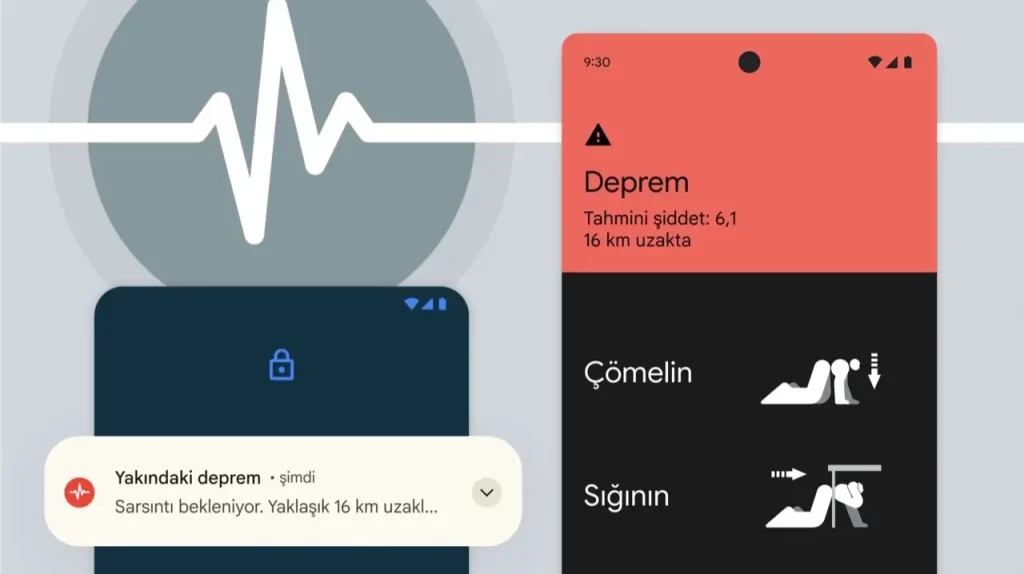Windows 11’de Gece Işığı Nasıl Kullanılır?
Gece Işığı (Night Light), uzun süredir Windows’ta severek kullandığımız özelliklerden biri. İlk olarak Windows 10 ile sunulan özellik, bilgisayar ekranınızdaki mavi ışık miktarını azaltmak üzere geliştirildi. Windows 11 ile yerini koruyan Gece Işığı özelliğiyle tanışmadıysanız mutlaka deneyin deriz.
Bilmeyenler için mavi ışık, bilgisayarınızın ve tüm dijital cihazların ekranı tarafından yayılan görünür ışık spektrumuna ait yüksek enerji dalgalarını ifade ediyor. Diğer sorunların yanı sıra, sisteminizi karanlık ortamlarda saatlerce kullanırsanız mavi ışığın göz yorgunluğuna neden olduğu bilinmekte. Hatta vücudunuz tarafından üretilen melatonin miktarını azaltarak sirkadiyen ritminizi ve uyku döngünüzü bozabiliyor. Windows 11’in Gece Işığı özelliği ise ekranınızın renklerini daha sıcak ve kırmızımsı tonlara çevirerek mavi ışığın zararlı etkilerini azaltmakta.
Şahsen ben uzun yıllardır kullanıyorum ve çok faydasını gördüm. Daha sıcak tonlar ilk adımda biraz tuhaf gelebilir, alışmanız biraz zaman alabilir. Ancak kullanmaya başladıktan sonra çok yararını göreceksiniz. Özellikle de gece geç saatlerde bilgisayarda çok vakit geçiriyorsanız.
Gece Işığı En Hızlı Şekilde Nasıl Açılır?
Gece Işığını açmanın en kolay yolu hızlı ayarlara ulaşmak:
- Ekranın sağ alt kısmındaki Hızlı Ayarlar tuşuna tıklayın veya bu bölümü daha hızlı açmak için Win + A tuşlarına basın.
- Gece Işığı butonunu aşağıdaki simge listesinin ilk sırasında göreceksiniz.
- Üzerine bir kez tıkladığınızda açılır veya kapanır.

- Microsoft tarafından belirlenen varsayılan ayarları kullanmak istiyorsanız bu yolu izleyebilirsiniz. Özel profil oluşturmak için:
Ayarlar Bölümü
Ayarlar aracılığıyla Gece Işığı özelliğini etkinleştirmek ve kendinize özel ayarlar yapmak istiyorsanız aşağıdaki yolu izleyin:
- Windows Arama çubuğuna “ayarlar” yazın ve ilk sonuca tıklayın.
- Sistem ve ardından Ekran sekmesine tıklayın.
- Açmak için Gece ışığı geçiş düğmesine basın.

Gece Işığı Ayarları Nasıl Yapılır?
Özelliğin renk sıcaklığını, yani etkisini istediğiniz gibi düzenleyebilirsiniz. Renk tonlarını değiştirmek için aşağıdaki adımları takip edin:
- Gece Işığı sekmesinin sonundaki ok simgesine tıklayın.
- Kaydırıcıyı kullanarak Gece Işığı’nın etkisini ayarlayabilirsiniz.
- Özellik etkinken kaydırıcıyı kullanarak anlık olarak izleyebilirsiniz. Kaydırıcıyı sola doğru sürüklemek mavi ışık filtresi etkisini azaltırken, sağa doğru hareket ettirmek renkleri daha sıcak hale getirecek.
Nasıl Programlanır?
Windows 11 Gece Işığı özelliğinin belirli zaman aralıklarında otomatik olarak açılmasını ve kapanmasını sağlayabilirsiniz. Havanın karardığı ve aydınlandığı zamanları seçerek işletim sisteminin gün batımından gün doğumuna kadar ayarı aktif hale getirmek için:
- Gece Işığı sekmesinin sonundaki Ok düğmesine tıklayın.
Özelliği gün batımından gün doğumuna kadar otomatik olarak etkinleştirmek için Gece ışığını planla düğmesine tıklayın. Bu seçeneğin görünmesi için konum ayarlarını açmanız gerekecek. - Alternatif olarak, Gece Işığı için daha kesin bir zamanlama istiyorsanız başlatma ve kapatma zamanlarını elinizle girebilirsiniz. İstediğiniz saat ve dakikayı ayarlayın.
Üçüncü Taraf Araçlar
Windows 10/11’deki dahili özellikten memnun değilseniz veya daha eski bir sürüm kullanıyorsanız, üçüncü taraf uygulamaları deneyebilirsiniz. Gözlerinizi mavi ışıktan korumak için sunulan birden fazla özelleştirme seçeneğinin yanı sıra, bu uygulamalar varsayılan Gece Işığı ayarları gri renkteyse ve kayıt defteri düzenleyicisiyle uğraşmak istemiyorsanız da kullanılabilir.
Günün saatine bağlı olarak renk sıcaklığını dinamik olarak ayarlayan ve kullanımı kolay olan f.lux‘u deneyebilirsiniz. Uygulama ayrıca akıllı aydınlatma teknolojisiyle uyumlu, ayarlarınızı evinizdeki ışıklarla senkronize etmenize olanak tanıyor. Alternatif olarak Redshift‘i de kullanabilirsiniz. Redshift, f.lux’un aksine Arch, Fedora, Debian ve diğer birçok Linux dağıtımının depolarında yer almakta. Basit terminal komutları kullanarak gece lambasını kontrol edebilen hafif bir uygulama istiyorsanız Redshift mükemmel.
Gece Işığı Açılmıyor mu?
Bazen Gece Işığı etkinleştirildikten sonra bile çalışmayabilir. Ekran kartınızın ekran ayarlarındaki referans moduna geçme seçeneği bu sorunun arkasındaki en yaygın neden.
Sürücü Sorunları
- NVIDIA Denetim Masası’nı (NVIDIA Control Panel) açın.
- Sol menüden “Masaüstü renk ayarlarını ayarla” seçeneğine tıklayın.
- Referans modunu geçersiz kıl seçeneğinin devre dışı bırakıldığından emin olun.
- Devre dışı değilse, Uygula düğmesine tıklamadan önce devre dışı bıraktığınızdan emin olun.
Bozuk Kayıt Defteri Kayıtları
Bir diğer yaygın sorun ise kayıt defteri değerlerinden kaynaklanan hatalar. Bu durumda, Windows 11’deki yerleşik kayıt defteri düzenleyicisindeki belirli değerleri değiştirerek seçenekleri geri yükleyebilirsiniz.
- Başlat düğmesine sağ tıklayın ve Çalıştır’ı seçin.
- regedit yazın ve Tamam’a basın.
- Aşağıdaki metni kopyalayıp Arama çubuğuna yapıştırın:
Computer\HKEY_CURRENT_USER\Software\Microsoft\Windows\CurrentVersion\CloudStore\Store\DefaultAccount\Cloud - Şu klasörleri silin:
default$windows.data.bluelightreduction.bluelightreductionstatedefault$windows.data.bluelightreduction.settings - Son olarak sistemi yeniden başlatın.